用PowerPoint 2007可以方便迅速地做出演示型课件。但上课是需要交互的,即使是简单的单项选择题或者是非判断题也应该要根据学生们的选择在课件中做出相应的反应的。下面我们用PowerPoint 2007制作简单的交互式练习题。
一、用到的控件属性
先点击PowerPoint左上角“Office选项”按钮,在弹出的菜单中点击右下角“PowerPoint选项”按钮,在打开的对话框中选中“在功能区显示“开发工具”选项卡”复选项。完成后就可以在功能区添加“开发工具”选项卡了。
点击“开发工具”选项卡,“控件”功能组中相关按钮就是我们要用的主要控件了,如图1所示。
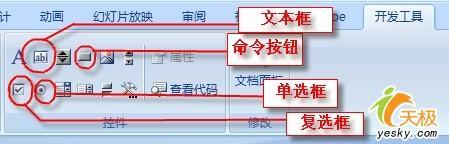
图1
以单选框为例,点击该单选框按钮,然后在幻灯片上单击,就可以产生一个单选项。选中它,点击右键,在弹出菜单中选择“属性”命令,或者点击“开发工具”选项卡“控件”功能组中“属性”按钮,可以打开“属性”对话框。在其中的“Caption”输入框中输入我们所需要的内容,就可以做出适合我们的单选项了。
单击“BackStyle”项目,然后在右侧的下拉列表中选择“0-fmBackStyleTransparent”,可以使做出的单选项背景透明。点击“Font”输入框,然后单击出现的按钮,可以设置字体、字号等格式。点击“Forecolor”输入框,则可以设置颜色。如图2所示。
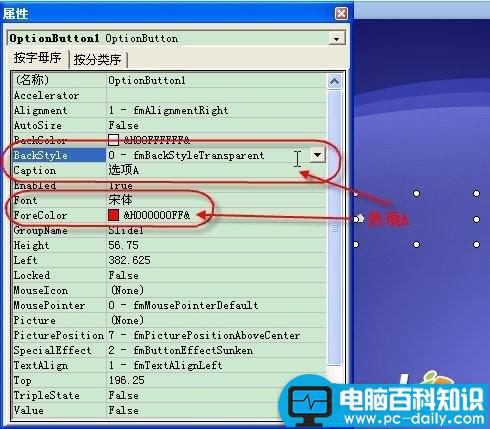
图2
其它几个控件“属性”设置基本与此类似,不再罗嗦。